- Parte 1. Cómo quitar la pantalla dividida en iPad con barra vertical
- Parte 2. Cómo eliminar la pantalla dividida en iPad con pantalla completa
- Parte 3. Cómo eliminar la pantalla dividida en iPad fusionando pestañas
- Parte 4. Cómo reparar el iPad no puede salir de la pantalla dividida con FoneLab iOS System Recovery
- Parte 5. Preguntas frecuentes sobre cómo eliminar la pantalla dividida en iPad
Desbloquee el ID de Apple, elimine la contraseña de la pantalla, omita el tiempo de pantalla.
- Desbloquear ID de Apple
- Omitir el bloqueo de activación de iCloud
- Herramienta de desbloqueo de Doulci iCloud
- Desbloquear Fábrica iPhone
- Bypass iPhone Passcode
- Restablecer contraseña de iPhone
- Desbloquear ID de Apple
- Desbloquear iPhone 8 / 8Plus
- Eliminación de bloqueo de iCloud
- Desbloqueo de iCloud Deluxe
- Bloqueo de pantalla iPhone
- Desbloquear iPad
- Desbloquear iPhone SE
- Desbloquear iPhone Tmobile
- Eliminar contraseña de ID de Apple
Cómo eliminar la pantalla dividida en iPad [4 métodos principales]
 Publicado por Lisa ou / 22 de abril de 2024 09:00
Publicado por Lisa ou / 22 de abril de 2024 09:00 ¡Buen día! Estuve trabajando esta mañana porque sus plazos vencen mañana. También es una de las razones por las que realizo múltiples tareas y uso la función de pantalla dividida. Sin embargo, no sé cómo devolverlo a su forma original. ¿Cómo elimino la pantalla dividida en iPad? Cualquier recomendación será muy apreciada. ¡Muchas gracias de antemano!
Hay muchas formas de eliminar la pantalla dividida en tu iPad. Pero esta publicación le asegura que todas las formas publicadas aquí son las más fáciles. Véalos mientras se desplaza hacia abajo. Siga adelante.
![Cómo eliminar la pantalla dividida en iPad [4 métodos principales]](https://www.fonelab.com/images/ios-system-recovery/how-to-remove-split-screen-on-ipad/how-to-remove-split-screen-on-ipad.jpg)

Lista de Guías
- Parte 1. Cómo quitar la pantalla dividida en iPad con barra vertical
- Parte 2. Cómo eliminar la pantalla dividida en iPad con pantalla completa
- Parte 3. Cómo eliminar la pantalla dividida en iPad fusionando pestañas
- Parte 4. Cómo reparar el iPad no puede salir de la pantalla dividida con FoneLab iOS System Recovery
- Parte 5. Preguntas frecuentes sobre cómo eliminar la pantalla dividida en iPad
Parte 1. Cómo quitar la pantalla dividida en iPad con barra vertical
La función Pantalla dividida le mostrará 2 pantallas o secciones de la pantalla del iPad con diferentes ventanas o interfaces. ¿Ves la línea vertical en el centro entre las 2 ventanas? Eso es lo que llamamos la sección Barra vertical. Puedes usarlo para ajustar la resolución o el tamaño de las ventanas agregadas a la pantalla dividida. Lo bueno es que puedes usarlo para realizar el proceso de eliminación de pantalla dividida del iPad. ¿Es la primera vez que conoces el procedimiento? Aprenda a usarlo leyendo e imitando las instrucciones detalladas a continuación. Siga adelante.
Asumimos el iPad pantalla dividida La función está activada y verás las 2 ventanas y Barra vertical en la pantalla. Toque el ícono en el centro de la barra vertical y deslícelo hacia la izquierda o hacia la derecha. En este caso, cerrará una de las ventanas en la pantalla, cerrando la función Pantalla dividida.
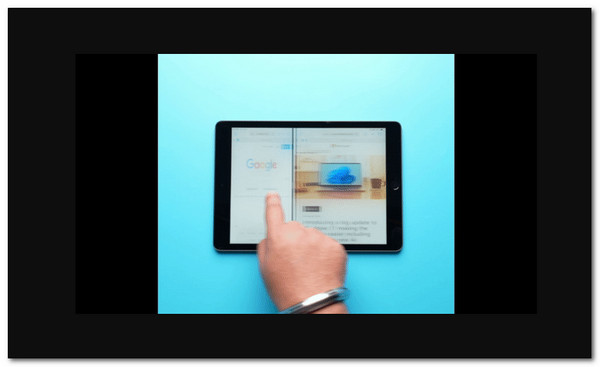
FoneLab le permite reparar el iPhone / iPad / iPod desde el modo DFU, el modo de recuperación, el logotipo de Apple, el modo de auriculares, etc. hasta el estado normal sin pérdida de datos.
- Solucionar problemas del sistema iOS deshabilitado.
- Extraiga datos de dispositivos iOS deshabilitados sin pérdida de datos.
- Es seguro y fácil de usar.
Parte 2. Cómo eliminar la pantalla dividida en iPad con pantalla completa
Además de la función de barra vertical, también puedes utilizar la función de pantalla completa del iPad para salir del modo de pantalla dividida. Se puede acceder a la función mencionada una vez que use 2 ventanas en la pantalla de su iPad. Por lo general, se encuentra en la parte superior derecha de la interfaz principal. Lo bueno de esta función es que puedes acceder a ella entre todas las aplicaciones compatibles con pantalla dividida. ¿No sabes dónde ubicarlo? Consulte las instrucciones detalladas a continuación para saber dónde se encuentra y cómo utilizarlo. Siga adelante.
Dado que la función de pantalla dividida está habilitada, seguramente verás las 2 pantallas de tu iPad con diferentes interfaces. Mire la parte superior derecha de la pantalla y toque el Icono de tres puntos. Se revelarán tres opciones desplegables. Entre todos los botones, seleccione el Pantalla completa para cerrar la función de pantalla dividida.
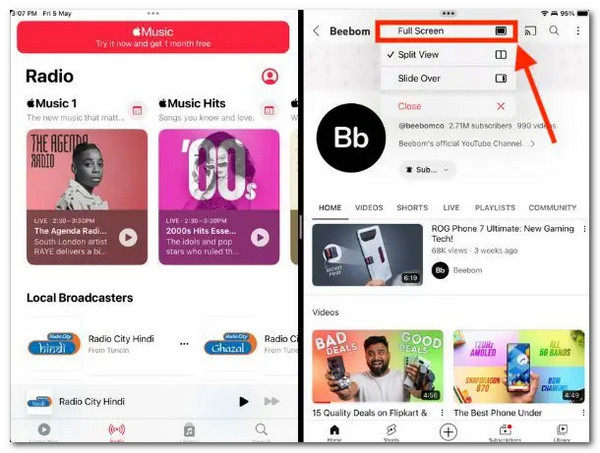
Parte 3. Cómo eliminar la pantalla dividida en iPad fusionando pestañas
Safari es una de las aplicaciones más utilizadas para la función de pantalla dividida del iPad. Una de las razones es que a los usuarios les encanta utilizar la función mencionada cuando buscan información múltiple a la vez. Si es así, ¿cómo eliminar la pantalla dividida en iPad Safari? Sólo necesitas fusionar las pestañas abiertas con las 2 ventanas abiertas en tu pantalla. La ejecución del procedimiento es sencilla y no requiere habilidades profesionales adicionales. Consulte las instrucciones detalladas a continuación si es la primera vez que conoce el proceso mencionado.
Esperamos que vea 2 ventanas en la pantalla de su iPad desde el Pantalla dividida La función está activada. Elija una ventana y toque el ícono de Pestañas en la esquina superior derecha de la interfaz principal. Se mostrarán 6 opciones desplegables en la pantalla. Por favor toque el Fusionar todas las ventanas botón entre todos ellos. Más tarde, sólo verás una ventana y una interfaz en la pantalla del iPad. Sólo indica que el Modo de pantalla dividida está apagado.
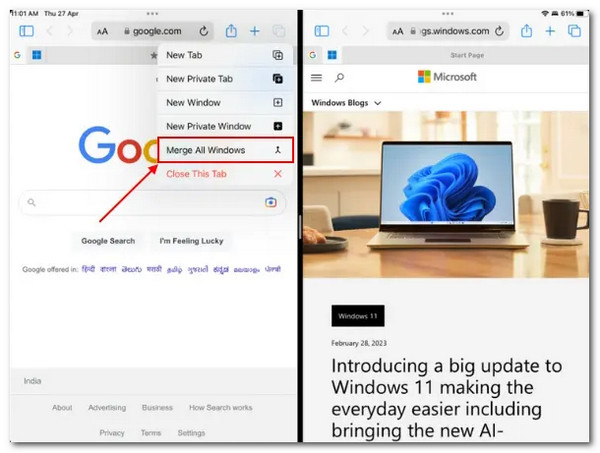
Parte 4. Cómo reparar el iPad no puede salir de la pantalla dividida con FoneLab iOS System Recovery
Pero, ¿qué pasa si el modo de pantalla dividida no se puede cerrar o desactivar en tu iPad? Puede haber problemas o problemas con el sistema del iPad. Si ese es el caso, FoneLab iOS recuperación del sistema es necesario! Este software solucionará varios problemas de iPadOS e iOS con su modo estándar y avanzado.
FoneLab le permite reparar el iPhone / iPad / iPod desde el modo DFU, el modo de recuperación, el logotipo de Apple, el modo de auriculares, etc. hasta el estado normal sin pérdida de datos.
- Solucionar problemas del sistema iOS deshabilitado.
- Extraiga datos de dispositivos iOS deshabilitados sin pérdida de datos.
- Es seguro y fácil de usar.
- Modo estándar: repara el problema de iPadOS sin eliminar datos.
- Modo avanzado: soluciona el problema de iPadOS pero eliminará todos los datos almacenados en su iPad. Se sugiere hacer una copia de seguridad si utiliza esta función.
Ahora es el momento de aprender a utilizar FoneLab iOS recuperación del sistema. Siga los pasos detallados a continuación para obtener los mejores resultados.
Paso 1Descargue el software en su computadora, configúrelo y ejecútelo. Posteriormente, elige el Recuperación del sistema de iOS entre las 4 opciones emergentes. Más tarde, seleccione el Inicio botón en la parte inferior derecha para iniciar el proceso.
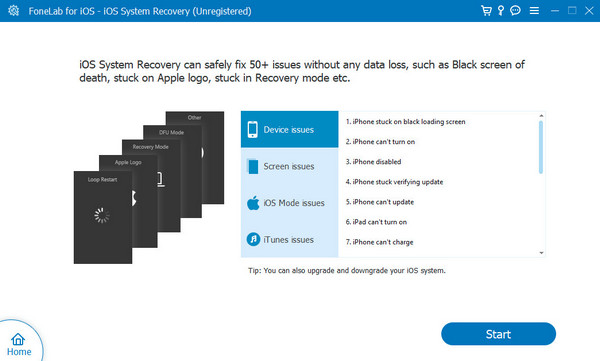
Paso 2Conecte el iPad a la computadora usando un cable USB que funcione. Después de eso, haga clic en el Fijar botón para continuar el proceso. Posteriormente llega el momento de elegir entre los 2 modos de reparación que ofrece el software. Haga clic en el Confirmar Para continuar.
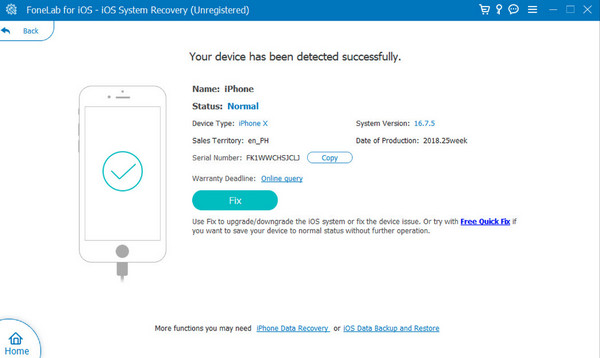
Paso 3Marque el botón Siguiente y la herramienta descargará el paquete de firmware necesario para el procedimiento. Después de eso, haga clic en el Reparacion or Optimización botón. Espere a que finalice el procedimiento antes de desconectar de forma segura el iPad de la computadora.
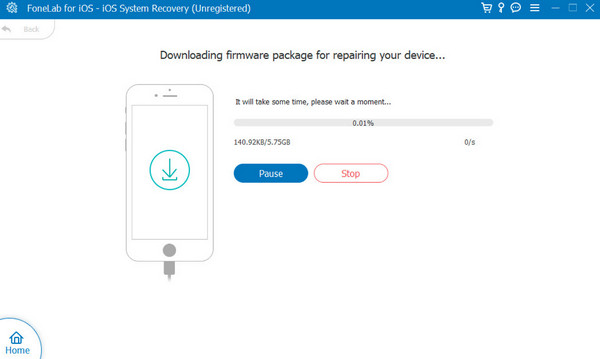
FoneLab le permite reparar el iPhone / iPad / iPod desde el modo DFU, el modo de recuperación, el logotipo de Apple, el modo de auriculares, etc. hasta el estado normal sin pérdida de datos.
- Solucionar problemas del sistema iOS deshabilitado.
- Extraiga datos de dispositivos iOS deshabilitados sin pérdida de datos.
- Es seguro y fácil de usar.
Parte 5. Preguntas frecuentes sobre cómo eliminar la pantalla dividida en iPad
¿La eliminación del modo de pantalla dividida afectará otras funciones multitarea?
No. Eliminar el modo de pantalla dividida en su iPad no afectará las otras funciones multitarea. Solo cerrará las 2 aplicaciones o pantallas que se muestran en la pantalla de su iPad. Los modos Deslizar sobre e Imagen dentro de imagen no se cerrarán ni desactivarán.
¿Puedo personalizar el diseño de pantalla dividida?
Lamentablemente, no puedes personalizar el diseño de pantalla dividida en la pantalla de tu iPad. La interfaz de funciones del modo multitarea mencionada es fija. Sólo puedes ajustar las resoluciones de las 2 ventanas abiertas en tu iPad, ni más ni menos.
¿Puedo usar el modo de pantalla dividida con cualquier combinación de aplicaciones?
El modo de pantalla dividida admite las aplicaciones integradas y preinstaladas de su iPad. Sin embargo, todavía existen limitaciones para utilizar el modo multitarea mencionado. No todas las aplicaciones son compatibles con este modo porque dependerá de la disponibilidad de las aplicaciones y de los permisos solicitados.
FoneLab le permite reparar el iPhone / iPad / iPod desde el modo DFU, el modo de recuperación, el logotipo de Apple, el modo de auriculares, etc. hasta el estado normal sin pérdida de datos.
- Solucionar problemas del sistema iOS deshabilitado.
- Extraiga datos de dispositivos iOS deshabilitados sin pérdida de datos.
- Es seguro y fácil de usar.
¡Así es como eliminas el modo de pantalla dividida en tu iPad! Esperamos que los métodos de esta publicación le resulten convenientes. Además, también ofrece el software líder para solucionar fallos de funcionamiento de iPadOS e iOS, incluido el modo de pantalla dividida que no se puede eliminar: FoneLab iOS recuperación del sistema. ¿Tiene más preguntas? Déjelos en la sección de comentarios a continuación. ¡Gracias!
